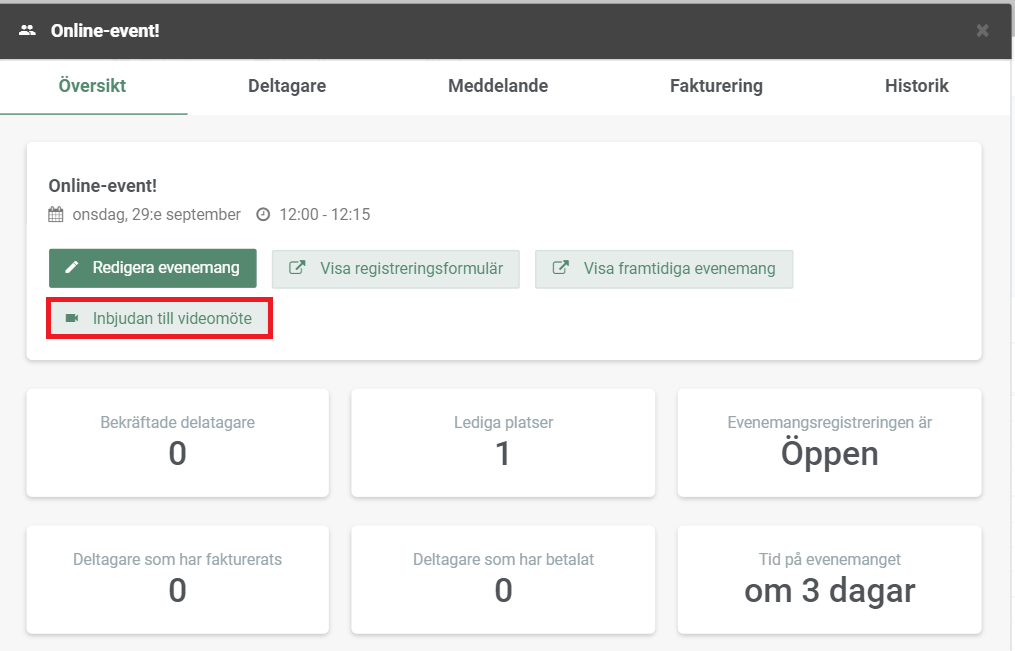Videomöten
Med appen Videomöten har du möjlighet att erbjuda dina klienter virtuell konsultation och rådgivning. Appen gör det enkelt att integrera EasyPractice med ditt favoritsystem för videomöten och bjuda in dina klienter till ett videosamtal. Appen måste aktiveras i EasyPractices App-meny och är gratis att använda.
Installera appen i EasyPractice
Börja med att gå till EasyPractice App-meny och klicka på ”Aktivera” under appen Videomöten. En installationsguide kommer då att öppnas, som du behöver fullfölja för att appen ska aktiveras. Här måste du först välja vilket externt videosystem du vill använda för dina videmöten. Vi rekommenderar generellt att använda Whereby eller Google Meet för att optimera integrationen med EasyPractice, men du kan även välja ett annat system. För att göra det hela enkelt kommer vi i den här guiden att utgå från en integration med Whereby.
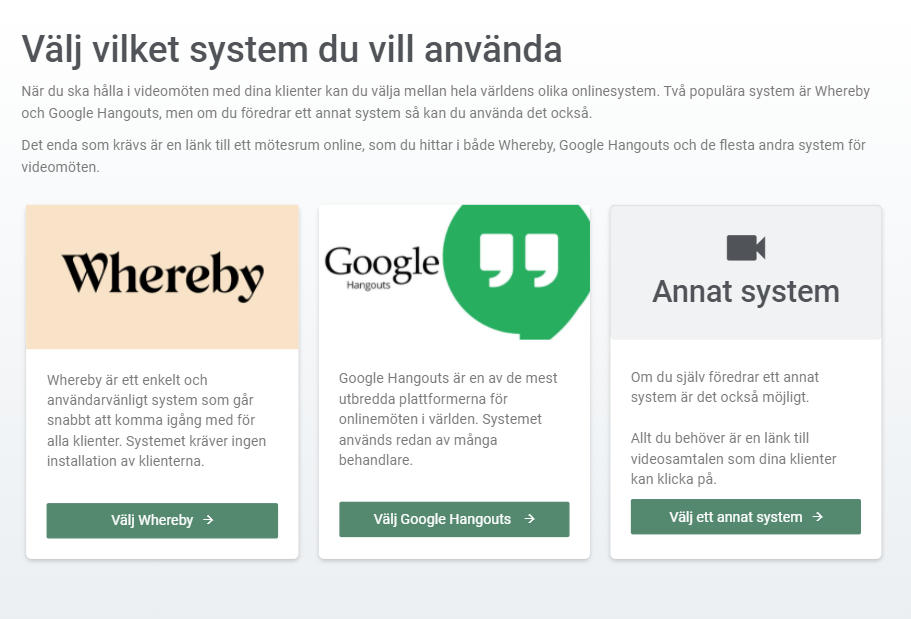
När du väl har valt ett system kommer du att kunna sätta in länken till ditt personliga mötesrum. Länken kopierar du från det videosystem du har valt att använda och upprättat ett konto hos. För att lära dig mer om hur du sätter upp ett konto och hittar länken till ditt videomötesrum, scrolla ner till rubriken ”Whereby” på den här sidan.
Du kan även lägga till en personlig instruktion till mötet som kommer att skickas i samband med att du bjuder in dina klienter till videomötet. Dessa inställningar kan alltid ändras under ”Inställningar” -> Videomöten efter att appen har aktiverats. Klicka sedan på ”Nästa” för att fullfölja installationen.
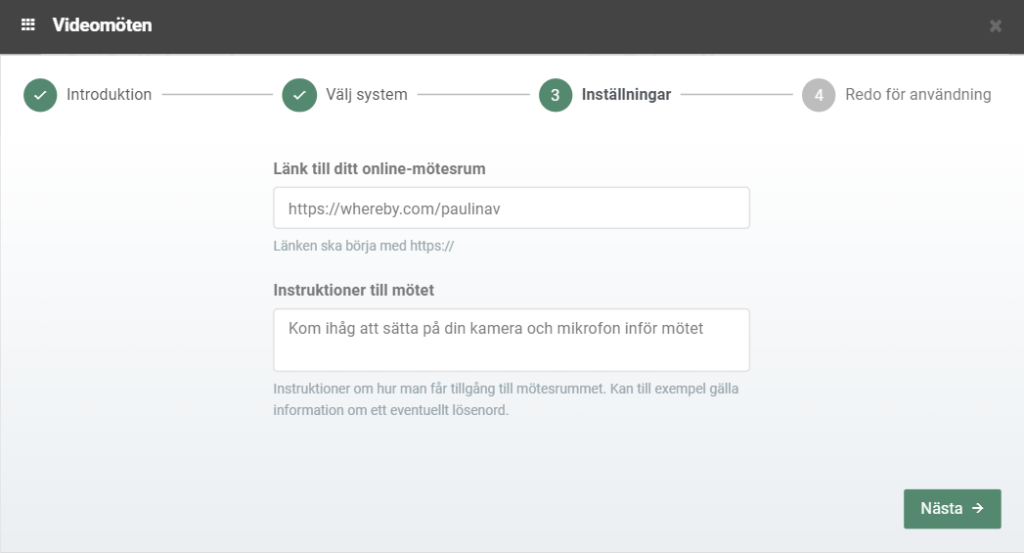
Bjud in dina klienter till videomöten
När du väl har installerat appen kan du börja bjuda in klienter till videomöten. För att bjuda in en klient till ditt videomöte, klicka på klientens bokning i kalendern och välj sedan ”Inbjudan till videomöte”.
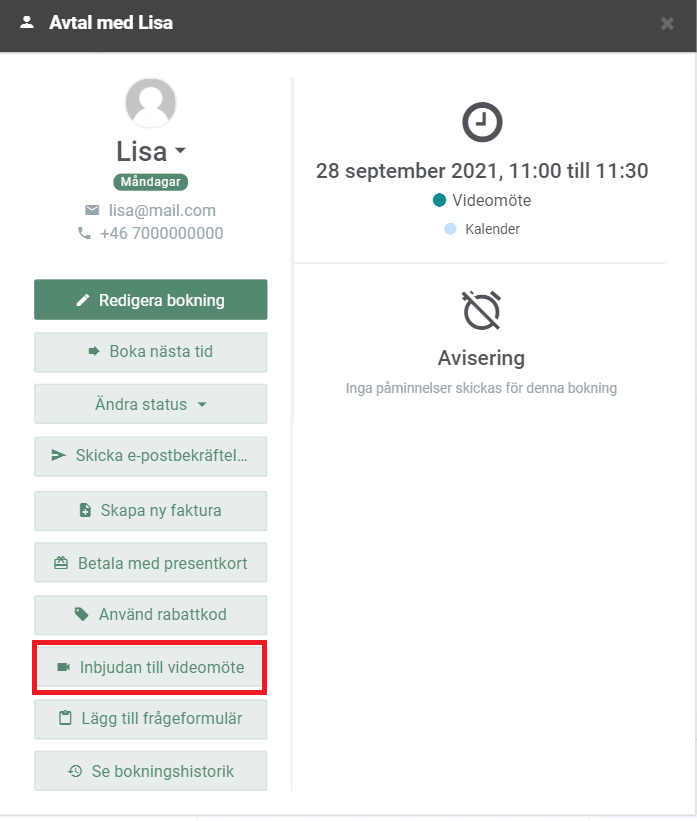
Här kommer ett nytt fönster att öppnas där du kan se över din inbjudan: den länk som gäller för ditt videomöte, dina instruktioner, och om inbjudan ska skickas via e-post eller SMS. Genom att klicka på ”Skicka inbjudan” så skickas inbjudan omedelbart till klienten.
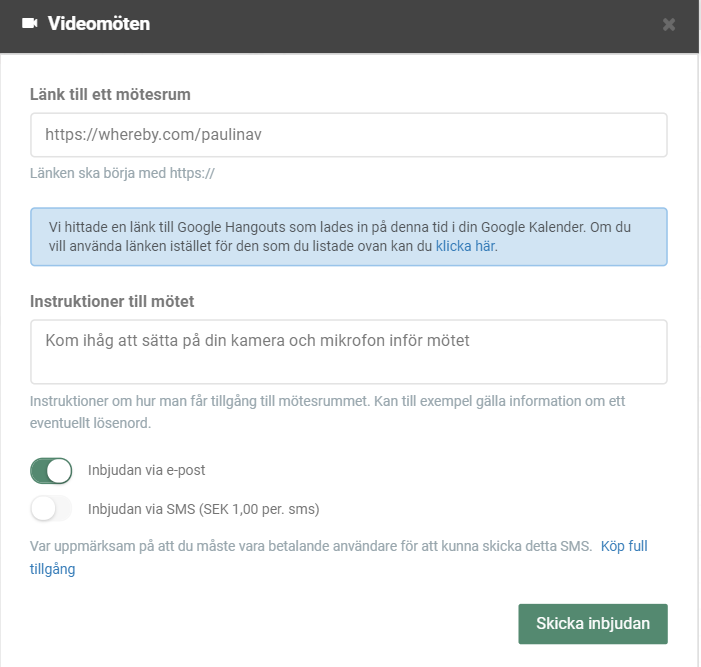
Så är det bara att vara redo på plats i ditt videomötesrum vid tillfället för bokningen!
Whereby
Whereby är ett videokonferensverktyg som inte kräver några appar eller komplicerade installationer. Det som gör att vi generellt rekommenderar Whereby som videosystem är att du här får en unik videomöteslänk som fungerar för alla dina videomöten – och som du enkelt kan länka i inbjudan som skickas via EasyPractice. Dessutom krypteras alla videosamtal så att du kan vara säker på att ingen utomstående kan ta del av dina samtal. Här kan även du dela din skärm, spela in videosamtal och chatta med dina klienter. För möten ”one-on-one” kan appen användas gratis och utan vidare begränsningar.
För att komma igång med Whereby, börja med att gå till https://whereby.com/. På startsidan, i det högra hörnet, hittar du knappen ”Try for free”. Den tar dig till registreringssidan. Fyll i ditt namn och din e-postadress, så skickas automatiskt en registreringskod till din inkorg.
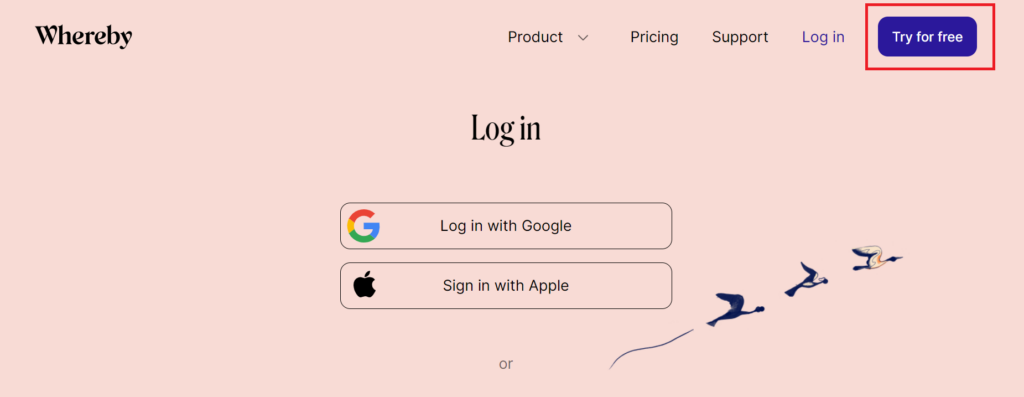
När du har skrivit in koden visas några alternativ för användningen av appen. Baserat på dina behov kan du välja den version som fungerar bäst för dig.
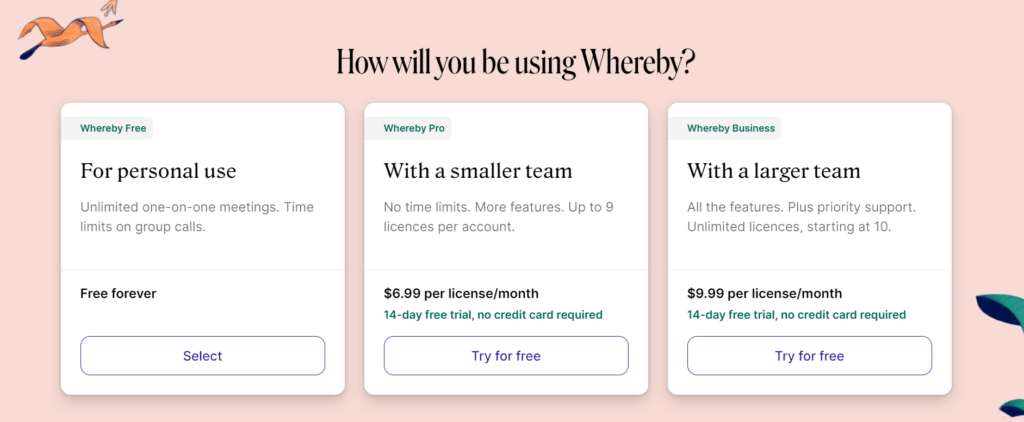
Därefter kan du skapa ditt eget mötesrum, genom att följa i ett användarnamn som kommer att gälla för ditt företag. Det är även denna möteslänk som du ska klistra in i EasyPractice.
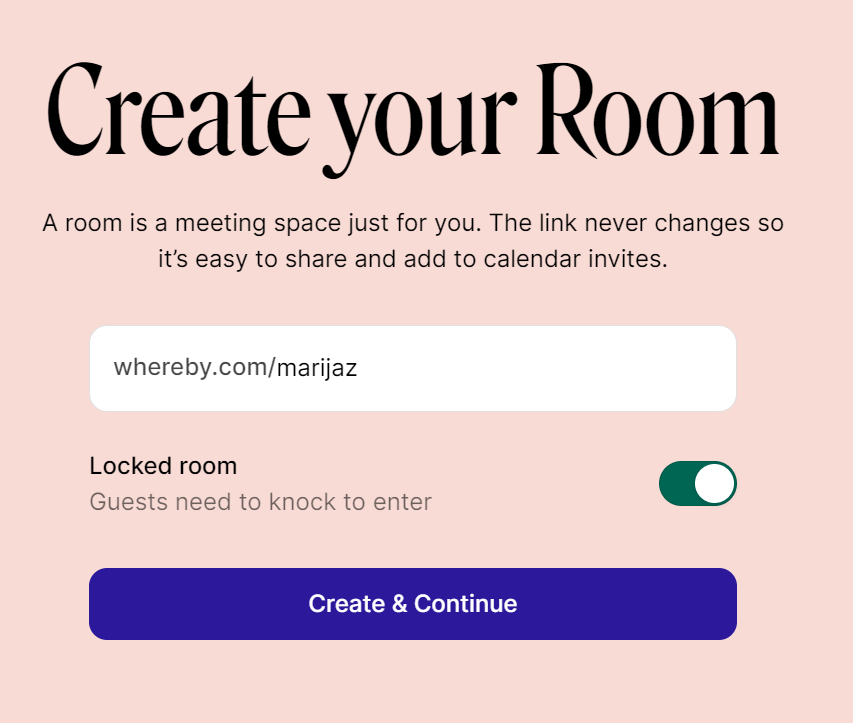
När du väl har skapat ditt eget mötesrum kan du testa det hela genom att klicka på ”My Room” på din personliga Whereby-sida. Det är det här mötesrummet som kommer att gälla för alla dina möten, så varje gång du har ett videomöte med en klient går du in på samma länk. Enkelt – eller hur?
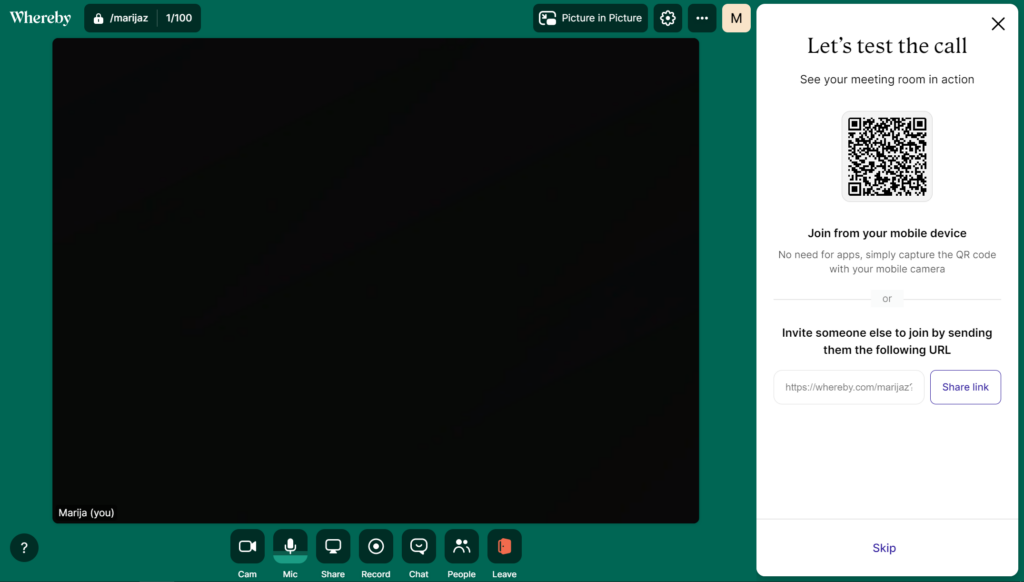
Bjud in dina klienter till ett videomötesevenemang
Du kan också bjuda in flera klienter till ett helt virtuellt evenemang! Här kan du läsa mer om appen Evenemang och hur det fungerar med registreringsformulär och liknande.
När du väl har skapat ett nytt evenemang, klicka på evenemanget direkt i din kalender. Ett nytt fönster öppnas då med information om ditt evenemang. Här hittar du också alternativet ”Bjud in till videomöte”, som gör det möjligt att skicka ut en videomötesinbjudan till alla deltagare på en och samma gång: